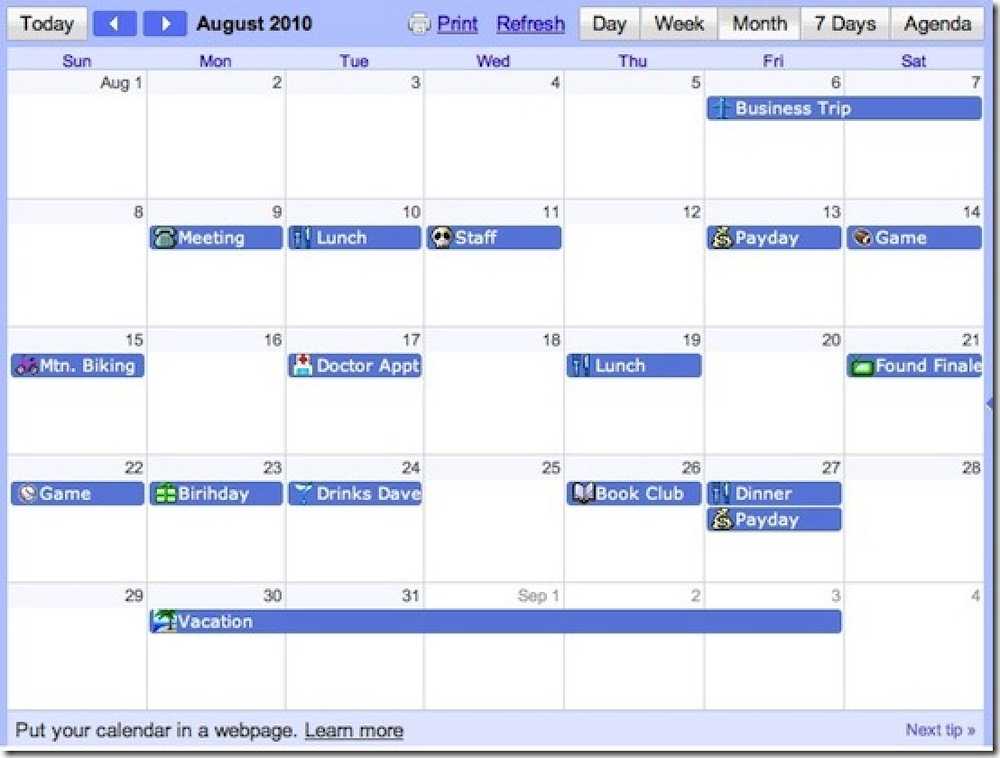Tegning Spiderman Logo i Photoshop
I denne vejledning tager vi et kig på, hvordan man laver logoet for en af de mest forventede film, der kommer til skærmen i denne sæson - Spiderman 3.
Først og fremmest download 1979 skrifttyper og få det installeret i din skrifttype mappe.
Lav et nyt lærred med hvid baggrund, sig om 400 × 300 pixels. Vælg skrifttype 1979, indtaste "3", angiv skriftstørrelse til 250pt, Indstil vandret skala af 130% og aktiver Faux Kursiv.

Juster "3" til midten af skærmen, opkald Blandings muligheder og lad os lave en realistisk Spiderman 3 skrifttype.

Tweak følgende stilarter i Blandings muligheder.
- Drop Shadow: Opacitet [38%], Afstand [0px], Spred [0%], Størrelse [10px]
- Indre skygge: Afstand [0px], Choke [0%], Størrelse [10px]
- Bevel og Emboss: Stil [Indvendig beskæftigelse], Teknik [Befæstet hård], Dybde [100%], Retning [Op], Størrelse [3px], Blødgør [0px], Glanskontur [Ring]
- Gradient Overlay :
- Farve stop: Farve [# 535b5e], Placering [0%]
- Farve stop: Farve [#ffffff], Placering [25%]
- Farve stop: Farve [#ffffff], Placering [75%]
- Farve stop: Farve [# 535b5e], Placering [100%]
Efter færdiggørelsen af Mixing Option tweak skal du få noget som dette.

Hold CTRL + venstre klik på tekstens lag miniature for at fremhæve dens tekst. Med markeringen markeret, Opret et nyt lag, Vælg Gradient Tool.

Gå helt til toppen, klik på Pil ved siden af Gradient Editor, og klik derefter på Afrundet pil og vælg Metal fra drop down. Klik Okay at erstatte.

Vælge Sølv fra Gradient Editor. Sørg for at du stadig vælger Gradient Tool og markeringen er stadig fremhævet, træk en linje på tværs af "3" som billedet herunder.

Det skal udfyldes med metalgradient. Vælg Multiply from Layer drop down, og giv det en opacitet på 75%.

Og du er færdig! Dit helt eget Spiderman 3 logo.